A rotina de Romaneio visa facilitar e controlar a separação dos itens de um Orçamento antes do faturamento, de forma a conferir se há estoque suficiente para atender ao pedido. Caso o estoque não seja suficiente, ao faturar o orçamento/pedido, será levada apenas a quantidade separada.
O uso do Romaneio antes de faturar não é obrigatório, para adotar esse procedimento é necessário marcar a caixa Romaneio Habilitado em Parâmetros > Vendas > Romaneio.
Caso o parâmetro de Aprovação de Clientes esteja habilitado (Parâmetros > Orçamentos), somente serão listados para separação os orçamentos já aprovados.
Importante: se separado lote para um item, ele será levado na quantidade total disponível em estoque, independente da quantidade orçada.
Para realizar a separação das mercadorias para faturar ![]() :
:
- Acesse Lançamentos > Vendas > Romaneio.
Serão listados os orçamentos a partir da Data de Início de Vigência definida em Parâmetros > Romaneio.
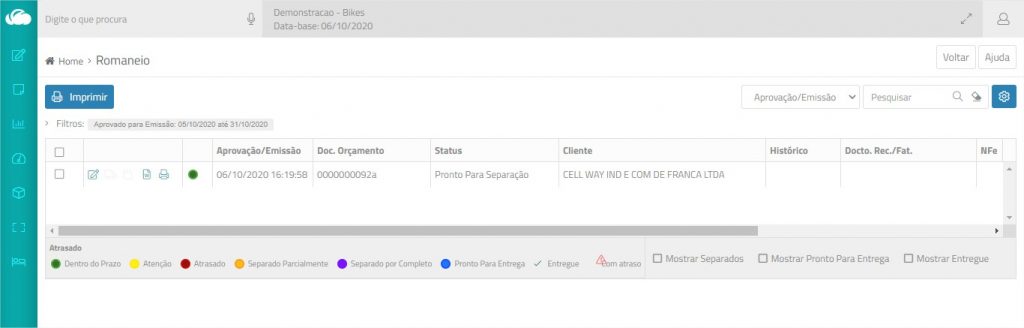
- Clique no botão
 Separar.
Separar.
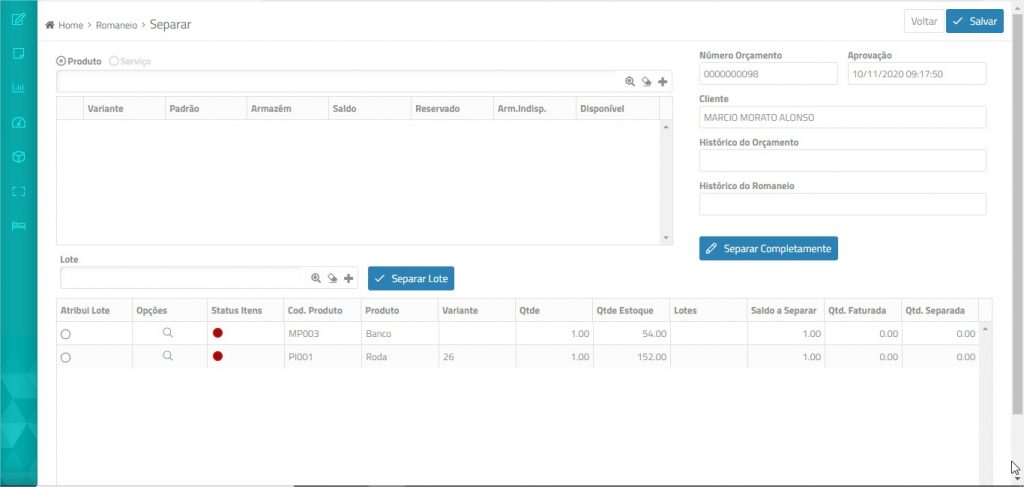
- Produto
Essa caixa permite digitar o código do produto ou utilizar um leitor para bipar seu código de barras e separá-lo. A cada leitura, é adicionado 1 no campo Qtde. Separada. - Histórico do Romaneio
Utilize esse campo para digitar observações sobre o romaneio. - Lote
Esse campo somente é exibido se o parâmetro Habilita Separação por Lotes estiver configurado com Sim (Parâmetros > Romaneio).

Marque o botão Atribuir Lote e, no campo Lote, clique no botão para pesquisar o lote.
para pesquisar o lote. - Após selecionar o lote, clique no botão Separar Lote para atribuir ao item do pedido. O código do lote será incluído na coluna Lotes. A quantidade do lote é separada integralmente.
Caso seja necessário desvincular um lote, clique no botão – Consultar Lotes Vinculados e utilize o botão
– Consultar Lotes Vinculados e utilize o botão  – Excluir.
– Excluir.
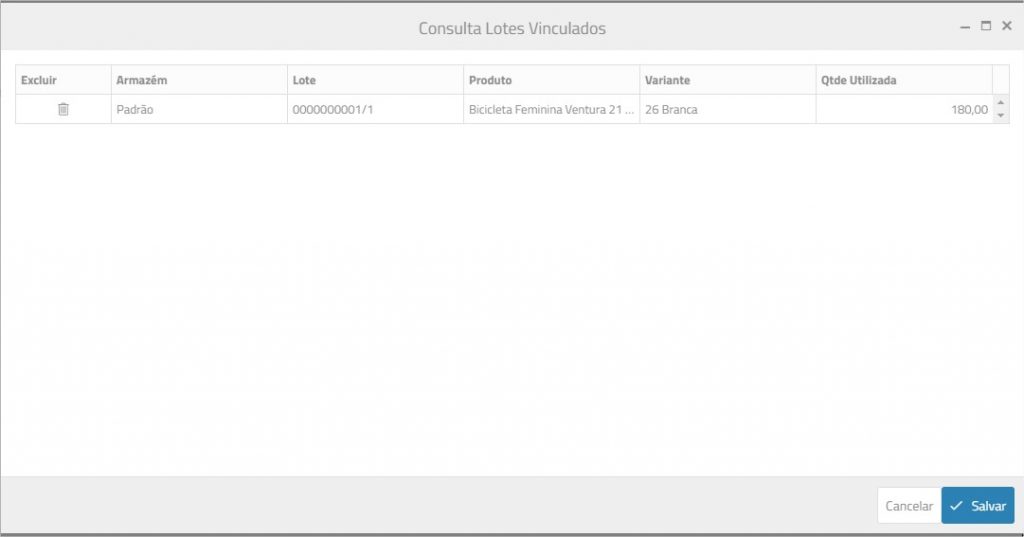
- Qtde Separada
Caso não esteja utilizando o leitor de código de barras, digite nesse campo a quantidade separada do produto. Essa será a quantidade efetivamente faturada. - Botão Separar Completamente
Este botão somente estará disponível, se o parâmetro Habilita botão Separar Todos (Parâmetros > Romaneio) estiver configurado com Sim. Ao clicar nesse botão, a quantidade total dos itens são lançadas automaticamente no campo Qtde Separada. Essa função não deve ser utilizada para produtos com lote, nesse caso selecione o lote manualmente.
- Produto
- Clique no botão Salvar para confirmar a separação. Somente a quantidade separada será disponibilizada para faturamento.
- Após o faturamento do pedido, na tela de Romaneio, serão disponibilizados os botões:
Registrar Previsão de Entrega –
Registrar Recebimento –
Estorno de Quantidade Separada
Para estornar a quantidade separada, basta digitar 0 e gravar.
